
【Google フォト】勝手に写真が保存される!自動同期しない設定方法を解説♪
Contents[OPEN]
【Google フォト】同期しない設定時の写真アップロード方法
Google フォトで同期しないように設定すると、画像ファイルがGoogle フォトへ勝手にアップされなくなり、アップしたい場合は手動で行う必要があります。
ここでは、アプリ版とウェブブラウザ版別に手動で写真をアップロードする方法をご紹介します。
【スマホ】Google フォトアプリで手動で同期する
①アップしたいファイルを選ぶ
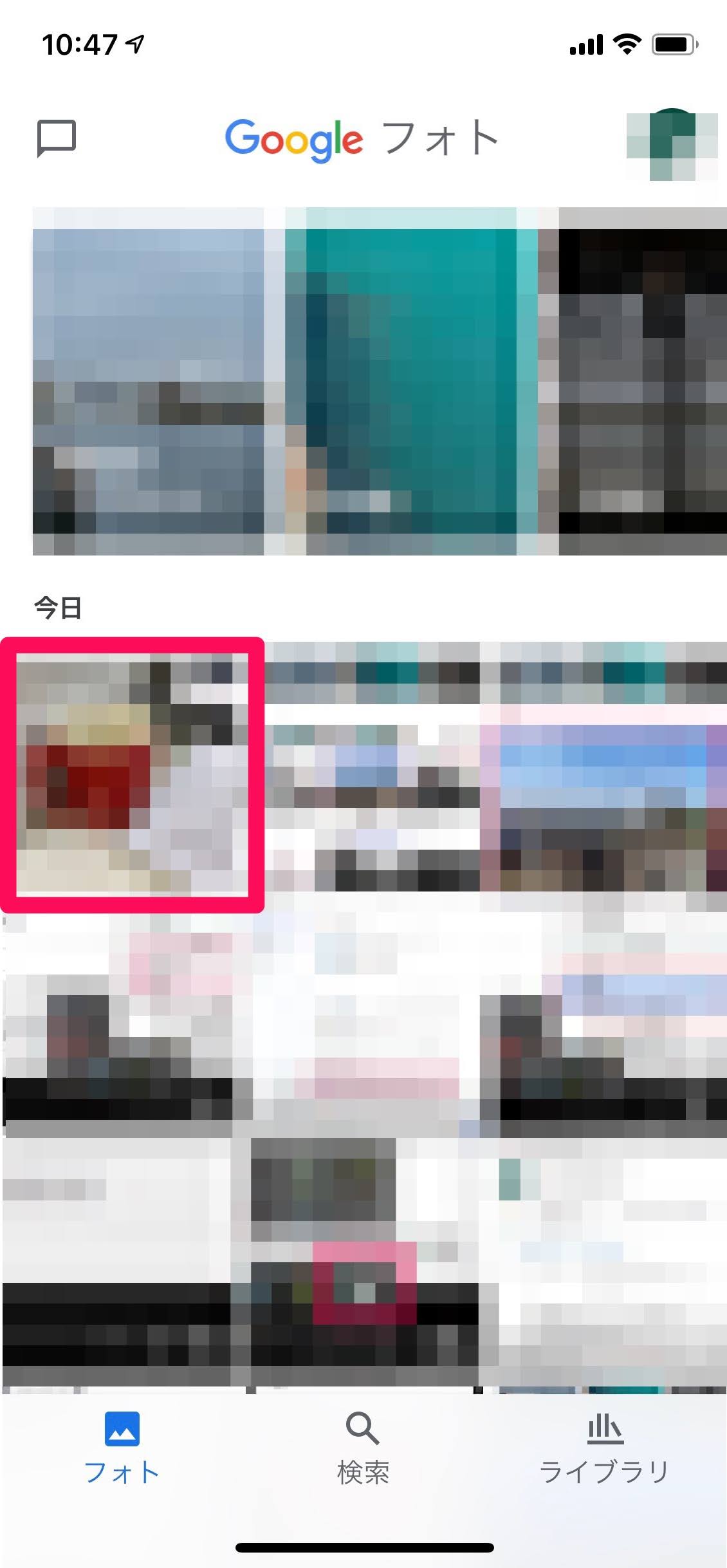
②赤枠部分を押すとGoogle フォトにアップされます

【PC】ウェブブラウザから手動で同期する
①ウェブブラウザでGoogle フォトに移動します
Google フォト
②赤枠の「アップロードする」からファイルを選択するか、ファイルを画面にドラッグ&ドロップすることでアップロードされます
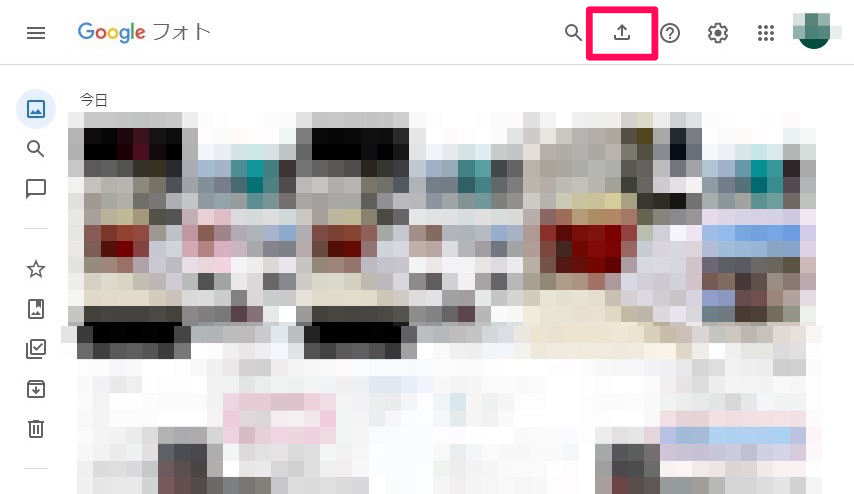
【Google フォト】設定ができないときの5つの対処法
写真を同期しない設定が上手く動かないときは、次の5つの対処法を試しましょう。
5つの対処法
- スマホ・PCを再起動する
- 通信環境を見直す
- Goolge フォトを再インストールする
- Google アカウントとの接続を止める
- 「バックアップと同期」をアンインストールする
スマホ・PCを再起動する
スマホ・PCを再起動し、再び同期しない設定をやり直してみましょう。
スマホ・PCはたまに再起動しないと、動作が遅くなったり予期しない動作やエラーが起きることがあります。
そのせいで同期しない設定がうまくいかない可能性が考えられます。
通信環境を見直す
通信環境が不安定だと、同期しない設定がうまくいかないことがあります。
建物の中や地下、山やトンネルなどは、電波の入りが悪いので、特に通信が不安定になります。
このような場所にいるときは、Google フォトの設定を変更しても反映されない可能性があります。
Google フォトの設定を変える時は、電波の良い場所や信頼のおけるWi-Fi環境で行いましょう。